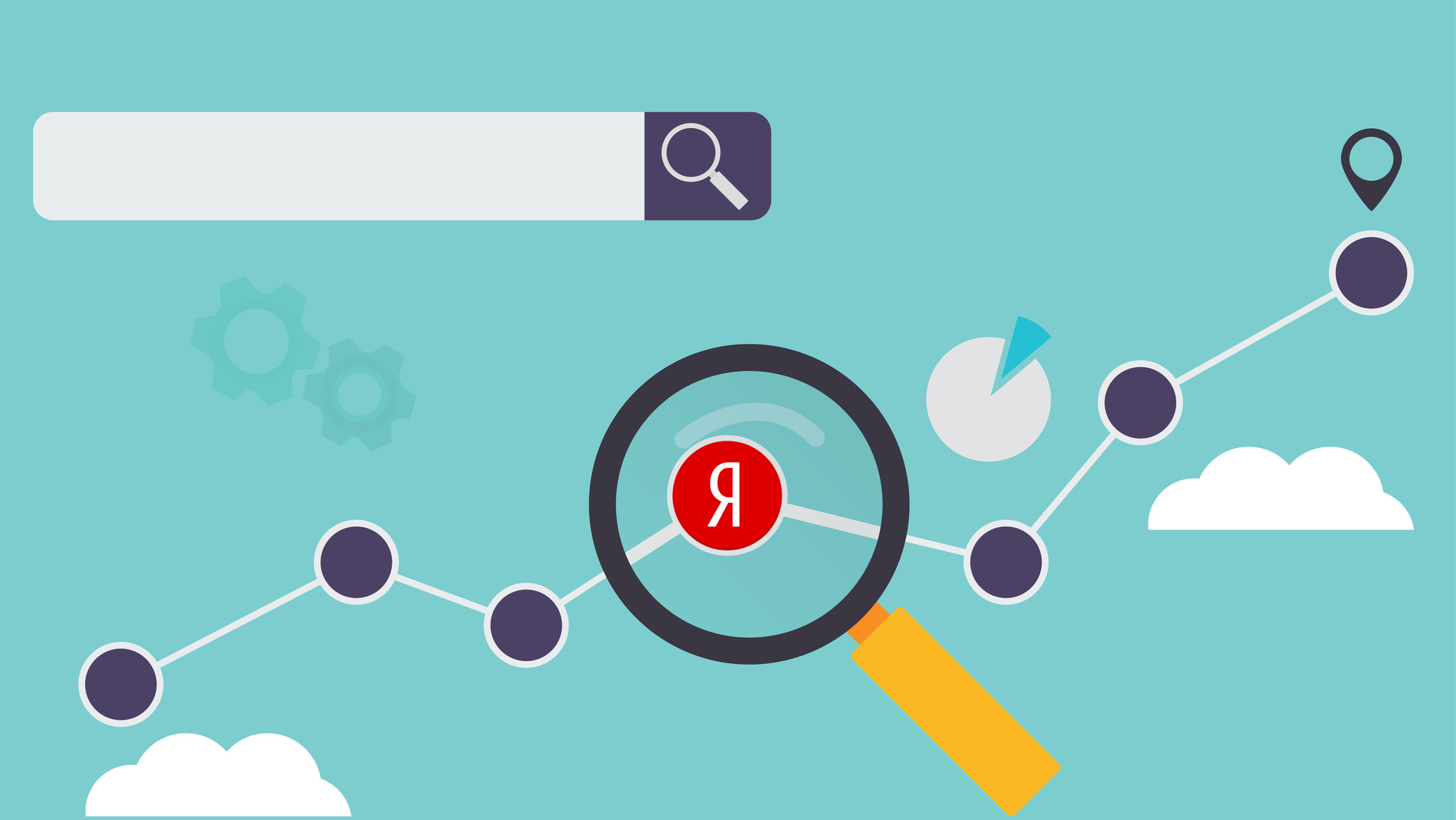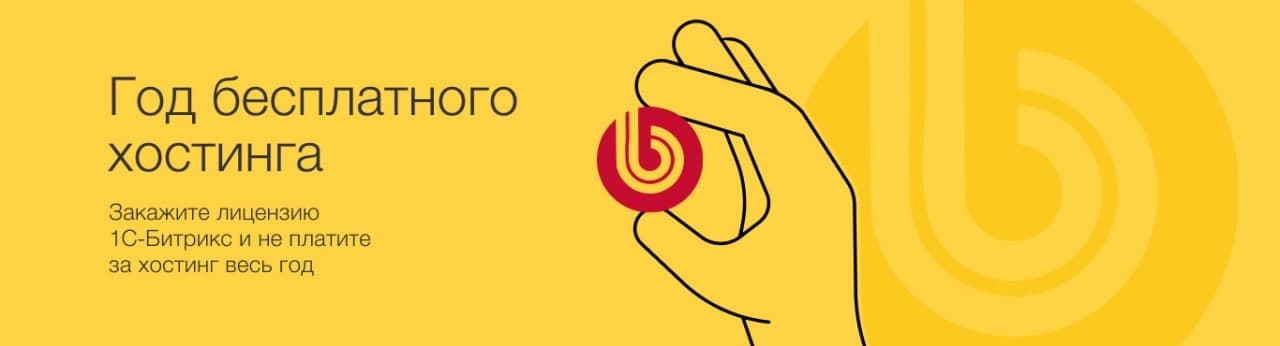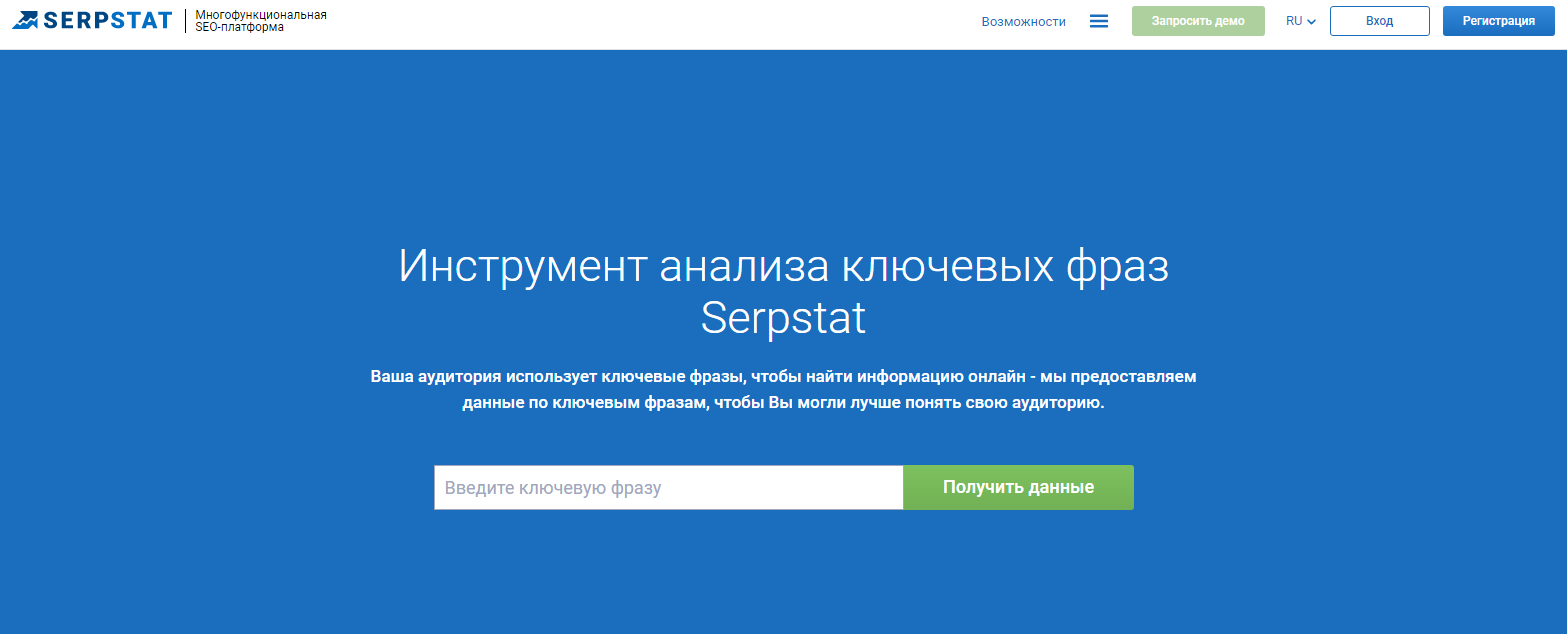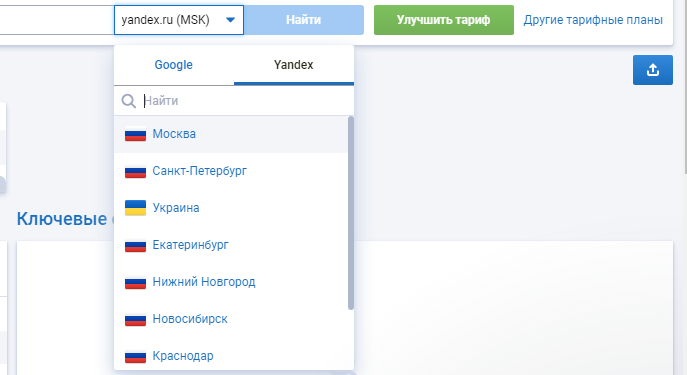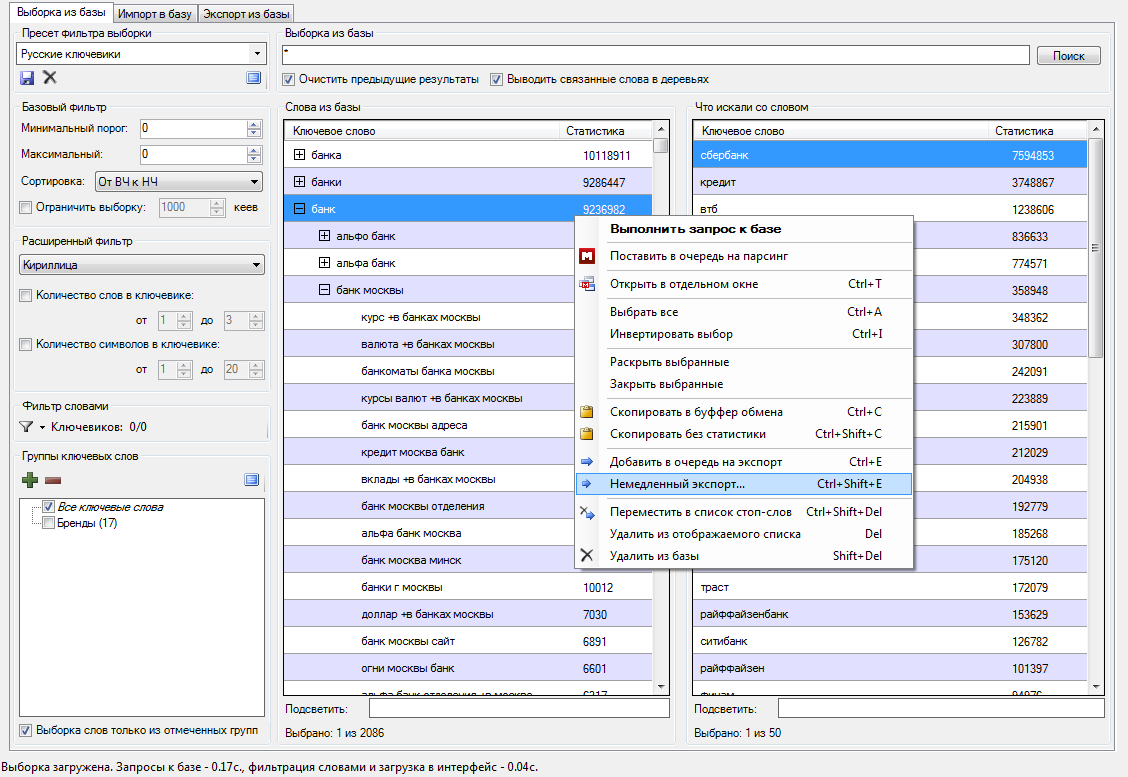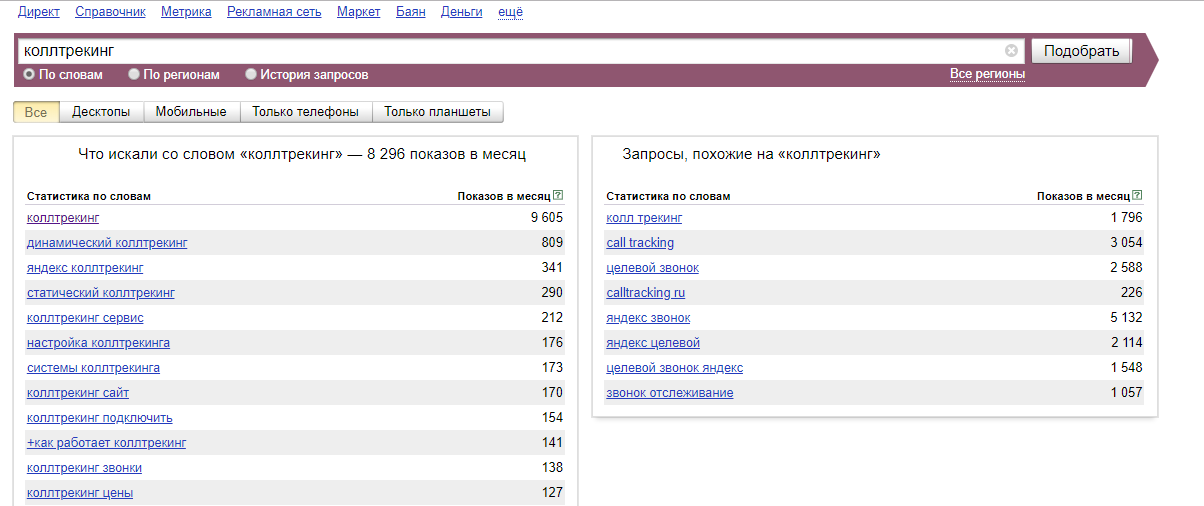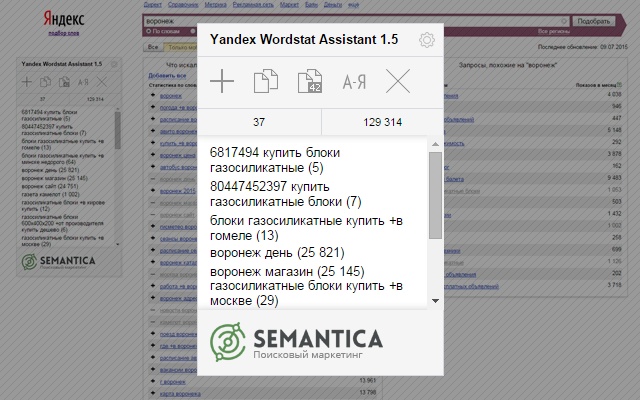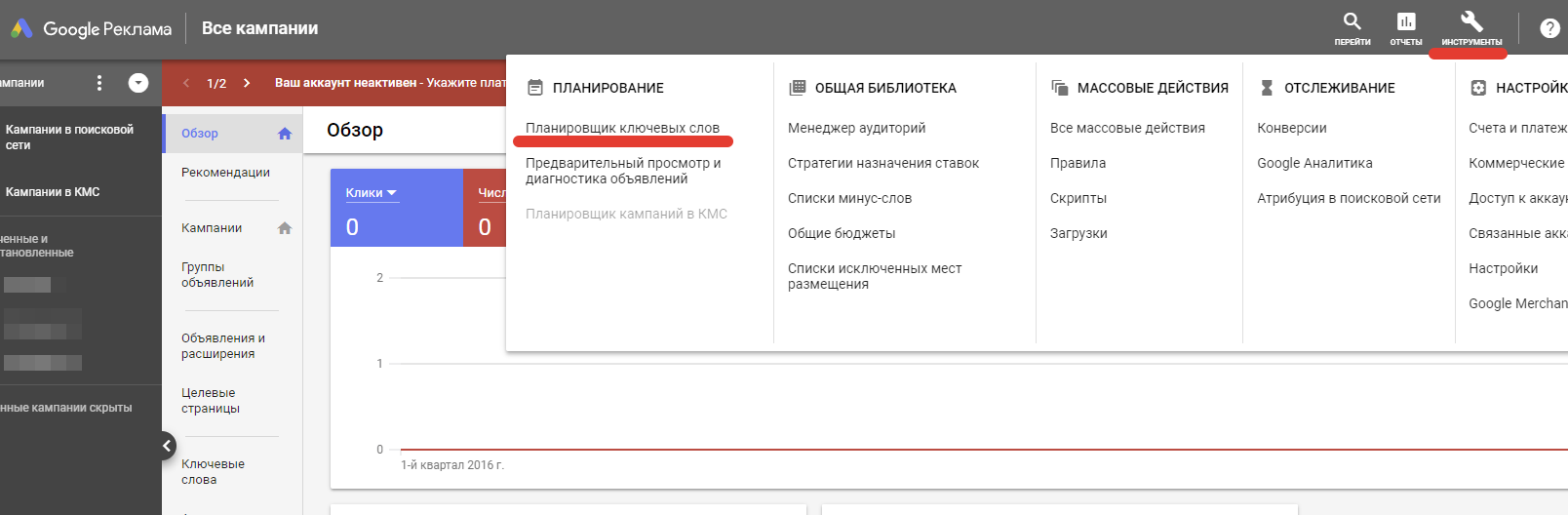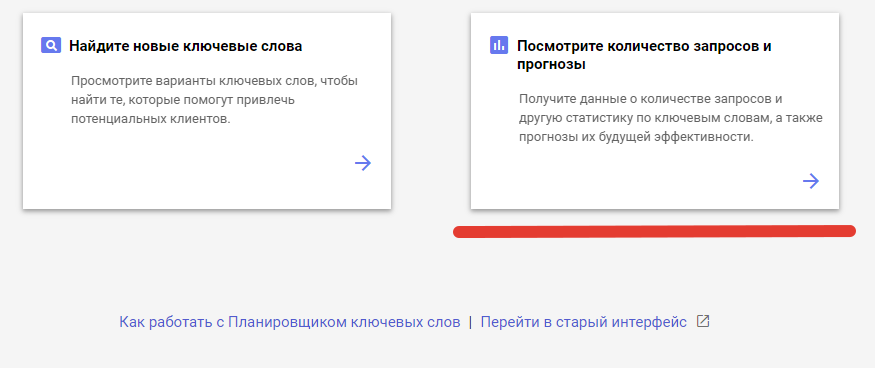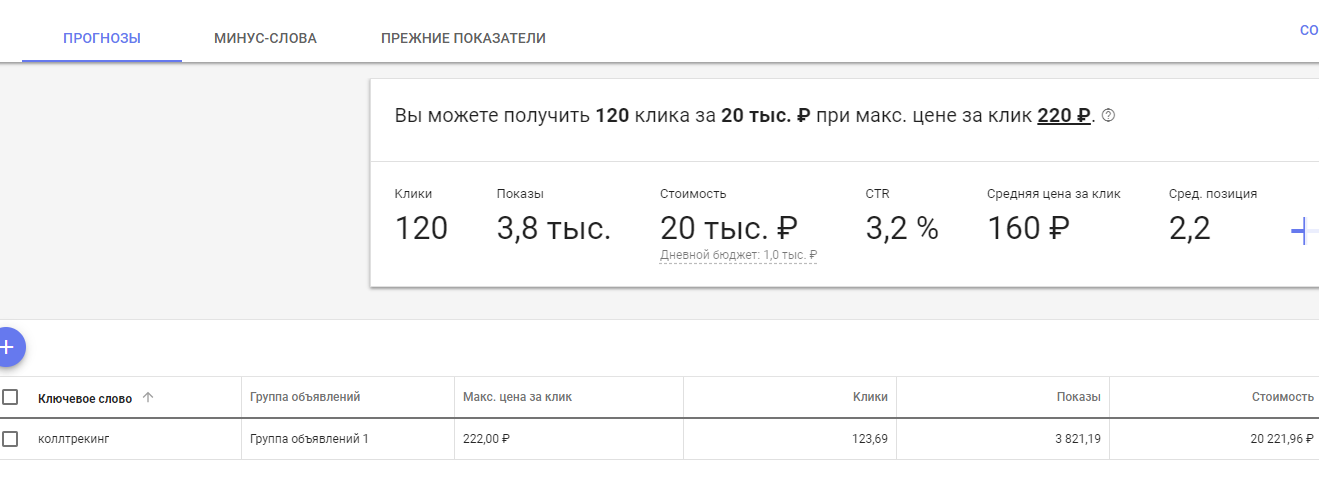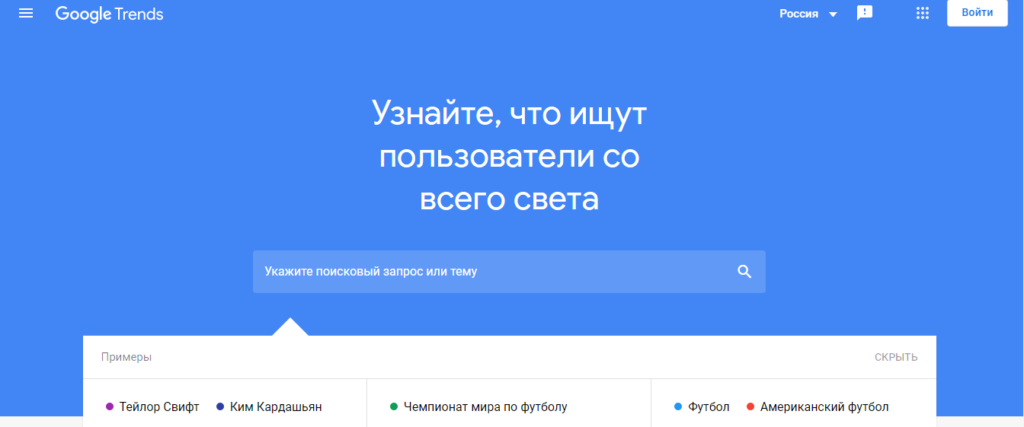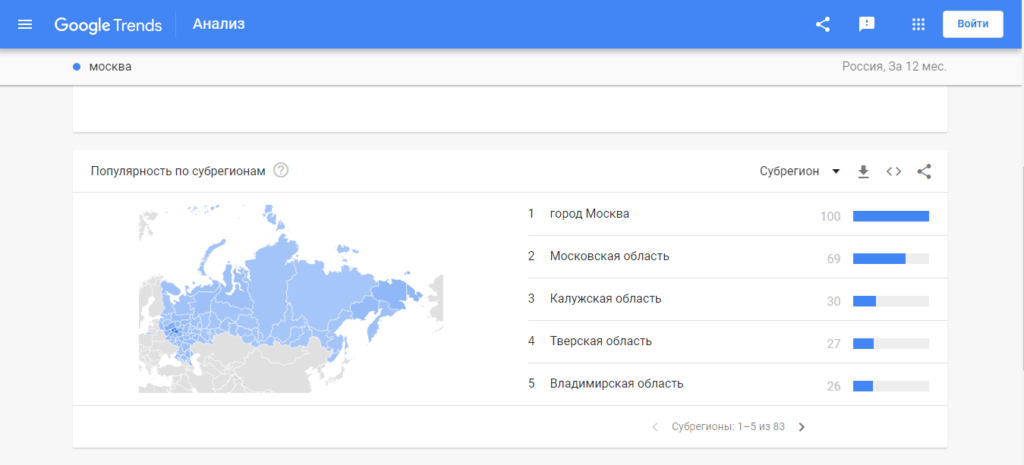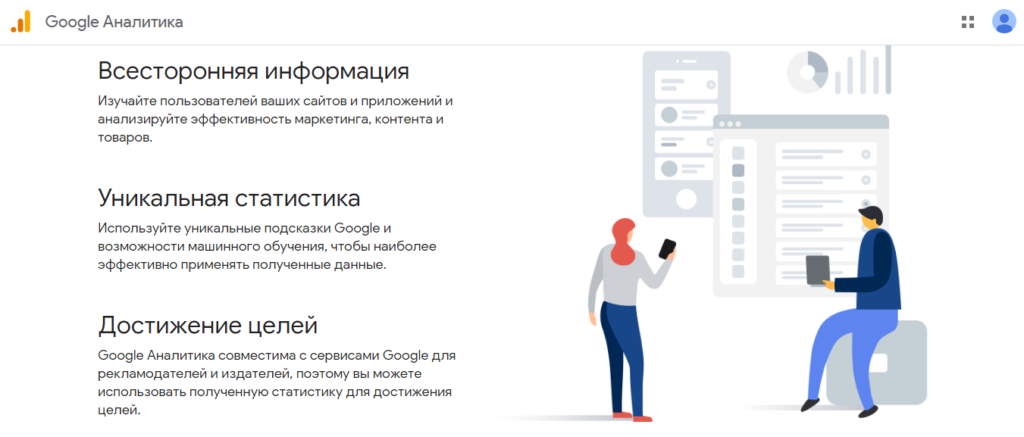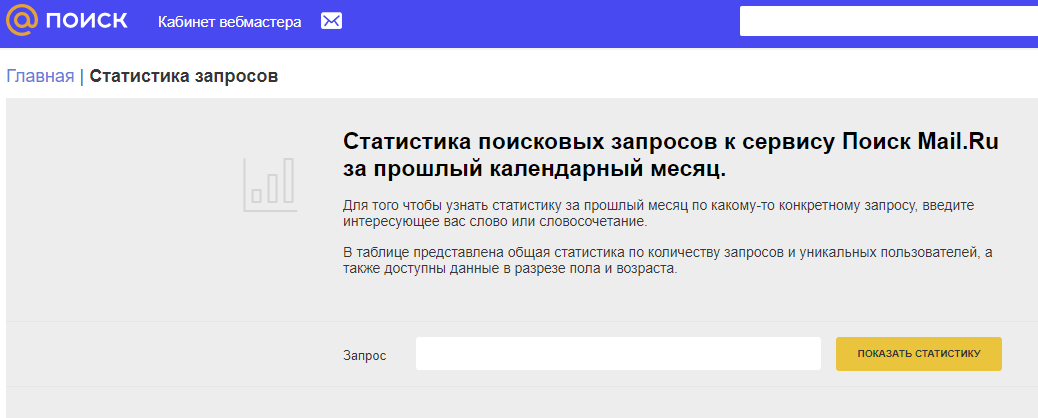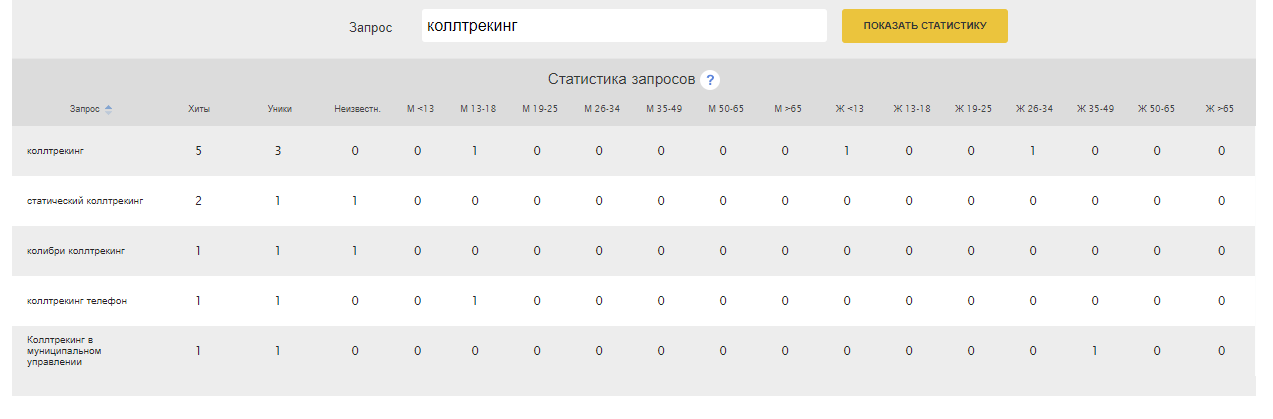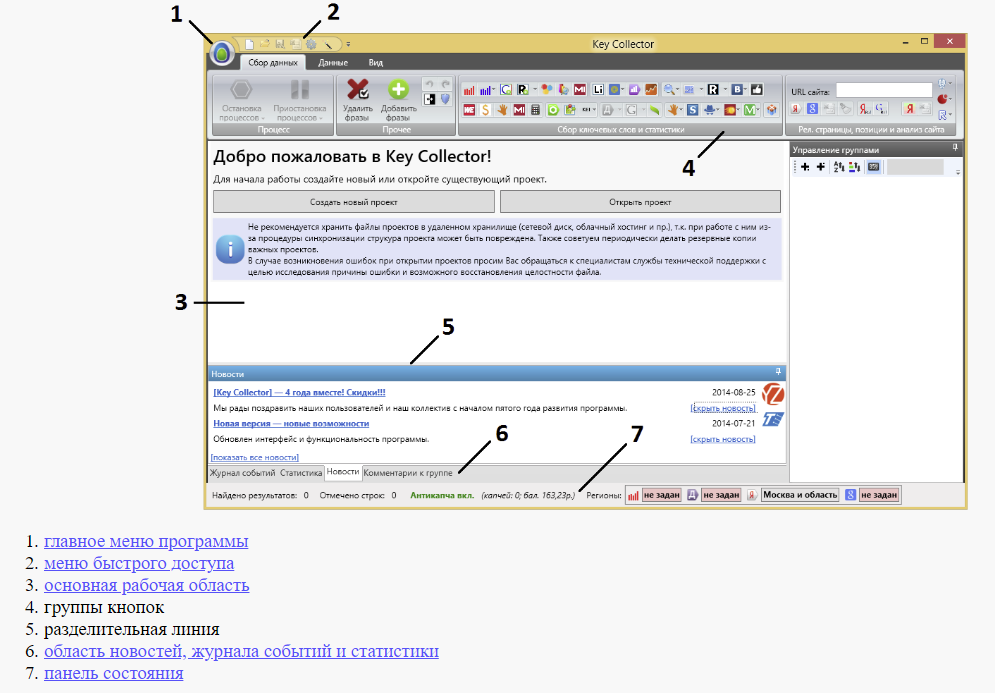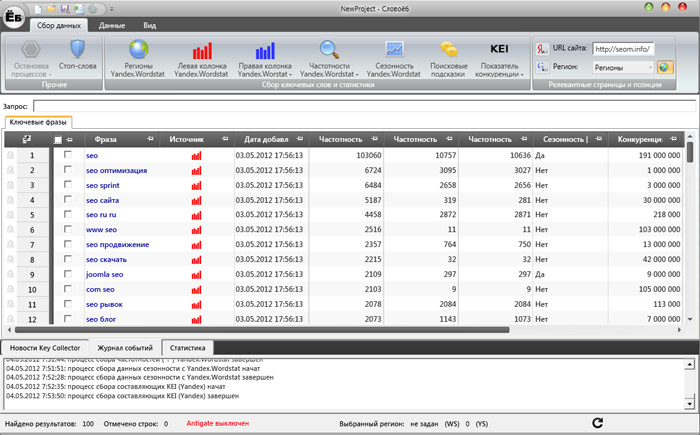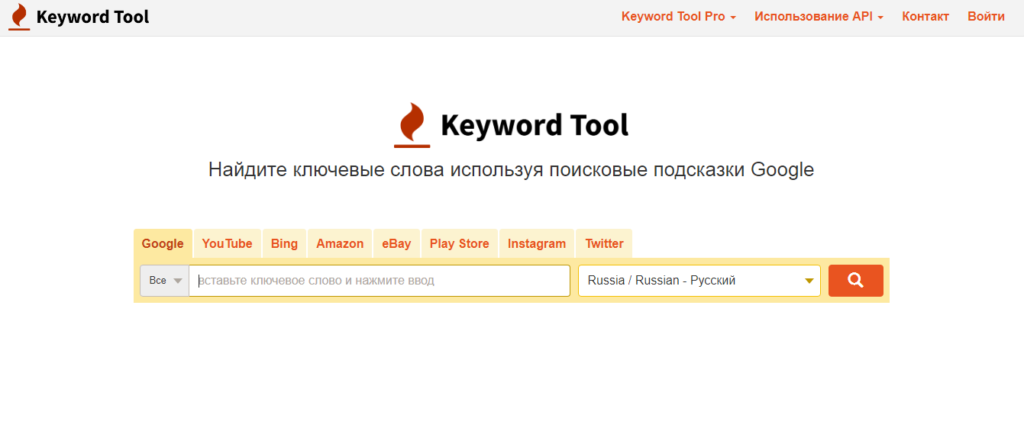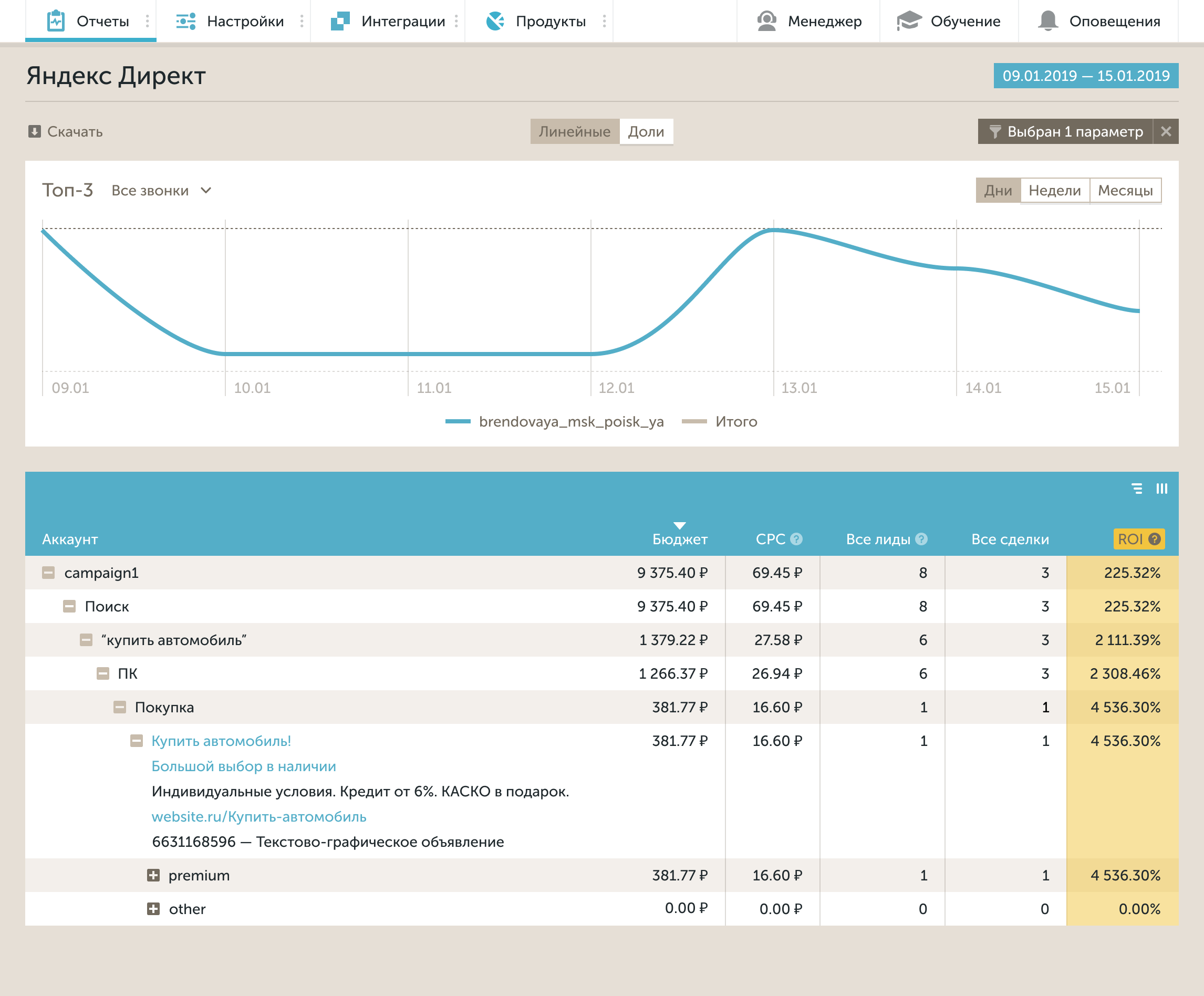как узнать как часто запрашивают слово в яндексе
Как узнать самые популярные запросы в Яндексе
Запросы – это те фразы и словосочетания, с помощью которых идет продвижение сайта и его страниц в поисковой системе. Чем они популярнее (то бишь идеально соответствуют интересам целевой аудитории), тем быстрее ресурс будет продвигаться на первые позиции выдачи. Но это не единственная цель, для которой нужно составлять статистику запросов.
Я подробно расскажу, кому и зачем это нужно, а также опишу основные способы поиска топа запросов Яндекса за месяц.
Зачем нужно знать запросы в Яндексе
Как я уже сказала, чем частотнее запросы, по которым продвигается сайт, тем быстрее он поднимется на вершины поисковой выдачи Яндекса. Сам контент при этом должен быть не менее интересным, причем как целевой аудитории, так и поисковым роботам.
Отслеживание поисковых трендов также необходимо и для других целей – прогнозирования роста трафика на вашем сайте, оценки перспективности выбранной тематики или направления в бизнесе, а также поиска сезонных трендов. Помимо прочего, анализ самых запрашиваемых слов может понадобиться для формирования и оценки маркетинговых кампаний.
Как узнать топ запросов Яндекса
Существует несколько сервисов, с помощью которых можно узнать о том, кто и что ищет в Яндексе. В первую очередь я рассмотрю инструменты самой компании, а уже потом буду разбирать сторонние сервисы.
Яндекс.Вордстат
Чтобы сервис Вордстат работал нормально, прежде всего надо авторизоваться в своем профиле Яндекс. Далее действовать очень просто – надо ввести в строке ключевую фразу. Сервис может потребовать ввод капчи, дабы подтвердить, что вы не робот.
Сортировку можно проводить по словам, регионам, а также истории запросов. В первом случае будут отображаться другие популярные фразы, а во втором – популярность их в конкретном регионе. Можно фильтровать запросы, выбирая показы исключительно в мобильной версии и так далее.
При подборе ключевых слов отображается два столбца – в левом запрашиваемое, а в правом похожее, смежное из этой же тематики. В данном сервисе можно также уточнять некоторые запросы с помощью специальных операторов. К примеру, если заключить ключевое слово в кавычки «», в результатах будут отображены все возможные словоформы.
Другой вариант – заключить искомое слово в восклицательные знаки. В таком случае выделенное слово будет искаться в точном вхождении, без изменения формы. И главное, что знак этот должен ставиться перед каждым словом, которое должно быть найдено без изменений.
Еще один инструмент – квадратные скобки [ ]. В данном случае будет зафиксирован порядок слов в ключевой фразе. А вот скобки () и прямой разделитель | используются для создания комбинаций ключевых запросов.
С помощью знаков можно также добавлять или убавлять слова. Символ плюса «+» фиксирует стоп-слова, не имеющие дополнительного смысла, а минус «-», наоборот, убирает ненужные слова из фразы.
Яндекс.Вебмастер
В Яндекс.Вебмастер тоже доступна статистика поисковых запросов. Он показывает те, что используются на вашем сайте, выделяет из них наиболее популярные и показывает статистику домена с вашими конкурентами. Вся необходимая информация будет отображаться в разделе «Поисковые запросы». Только прежде надо привязать к сервису собственный сайт, а только потом смотреть статистику.
Яндекс.Директ
Яндекс.Директ в первую очередь предназначен для создания рекламных объявлений. Но с его помощью можно также собирать популярные ключевые слова и фразы. Единственный минус, возможно, актуальный не для всех – прежде всего необходимо создать рекламную кампанию в сервисе, а уже потом переходить к поиску.
В Яндекс.Директ предусмотрена встроенная статистика ключевых фраз. Она лишь показывает, сколько человек в предыдущем месяце искали введенные вами ключи, а также популярные схожие запросы.
Serpstat
В Serpstat есть отдельная страница с инструментом для анализа ключевых фраз. Здесь необходимо ввести определенное ключевое слово или фразу, затем нажать на кнопку «Получить данные», и сервис приведет подробную информацию по нему.
Минус – без регистрации никакой информации вы не получите. Тут можно залогиниться с помощью Google или Facebook. В результатах, кстати, будет показана частотность, ее стоимость в контекстной рекламе, конкуренты, а также платная и органическая выдача.
Только вот как определить, в каком регионе и к какой поисковой системе они относятся? Легко! Просто на итоговой странице открыть выпадающее меню справа и настроить регион. Выбор невелик, конечно…
Если же вы только создаете сайт и оптимизируете его, но не знаете, какие ключевые слова популярны, можно посмотреть раздел «Подбор фраз». Он находится в категории «Анализ ключевых фраз», далее «SEO-анализ». На этой странице выдаются все вариации искомой ключевой фразы, по которым сайты ранжируются в топ-50 органической выдачи поисковой сети Яндекс. Также предоставляются основные показатели по ключам в различных регионах и их стоимость.
По бесплатному тарифу можно посмотреть только 10 ключевых фраз. Чтобы увидеть больше, необходимо купить платную версию.
Магадан
Предупреждаю заранее, что Магадан – это не онлайн-сервис, а программа для установки на компьютер. С ее помощью можно проводить сбор и анализ статистики по ключевым фразам из Яндекс.Директа, группировать и объединять запросы, фильтровать их и даже хранить в различных базах.
У программы, конечно же, есть две версии – LITE и PRO. Первая ознакомительная, с ограничениями по функционалу, но скорее в плане автоматики сбора данных, нежели в ее объемах. В PRO, понятно, нет никаких ограничений.
Key Collector
Еще одна хорошая программа для оптимизации сайта – это Key Collector. С ее помощью можно быстро собрать поисковые запросы из Яндекса, узнать их стоимость и эффективность. Самое интересное, что в ней есть 70 параметров для оценки ключевых фраз и даже проведение экспертного анализа на соответствие сайта семантическому ядру. Бесплатная версия этой программы называется «Слобоеб», но она сильно ограничена по функционалу и скорости сбора ключевых слов.
Заключение
Одни из самых эффективных и востребованных инструментов для поиска топа запросов Яндекса – это Вордстат и Serpstat. Первый абсолютно бесплатен и дает море информации, но ее сбор и аналитику придется осуществлять полностью вручную. Если времени на это нет, рекомендую сразу рассматривать второй вариант – Serpstat. Функционал сервиса огромен, так вдобавок он собирает и анализирует данные по определенным запросам. Да, у него тоже есть минусы, один из которых – не такой уж широкий перечень доступных для поиска регионов.
Как узнать статистику запросов в Яндекс и Google
Статистика запросов Гугл и Яндекс — инструмент, который помогает отслеживать тенденции спроса, клиентского интереса, смотреть, как работают внедренные алгоритмы для продвижения. Чтобы точнее продумать маркетинговую стратегию, анализируют статистику официальных сайтов, аккаунтов в социальных сетях, на видеохостингах.
Почему важно знать статистику поисковых запросов
Создавая страницы в интернете, их авторы рассчитывают на то, чтобы они стали популярными. Это касается, как сайтов, так и аккаунтов в соцсетях и других сервисов, на которых пользователям предлагается какой-либо контент или услуги.
Существует множество факторов, влияющих на популярность сайтов и страниц. Одним из основных является то, насколько легко ваш ресурс находят пользователи через запросы в поиске. Оптимизация по поисковым запросам играет роль в нескольких ситуациях:
В каждом из этих случаев требуется провести сбор и анализ ключевых запросов.
Запуская рекламную кампанию, рекомендуем выбирать сервисы автоматизации. Качественные кампании состоят из множества ключевых слов, управлять ставками которых в режиме нон-стоп почти невозможно. Задачу автоматизации легко решает, например, Оптимизатор Calltouch.
Оптимизатор
Как посмотреть статистику поисковых запросов
Яндекс
У Яндекс работает такой инструмент, как Вордстат. Ему посвящена целая статья Все возможности Яндекс Вордстат в блоге Calltouch. Здесь разберём функционал сервиса в общих чертах.
Вордстат предоставляет несколько возможностей пользователю:
Для того, чтобы начать использование инструмента, перейдите на страницу https://wordstat.yandex.ru/ и авторизуйтесь в Яндексе.
Статистика запросов Яндекс отображается в двух столбцах. В левом — в первой строке указан общий запрос, соответствующий введённому. Он включает в себя все вариации, расположенные ниже по списку. Их ни в коем случае нельзя суммировать. Первая строка уже является суммой всех остальных. Если необходимо посмотреть результаты по дословной формулировке без добавления других слов и склонений, возьмите запрос в кавычки.
В правом столбце вы увидите запросы, сопутствующие введённому. Это те запросы, которые пользователи чаще всего ищут вместе с вашим. Слова из правого столбца могут обогатить семантическое ядро.
Важно понимать, что величины в таблицах не фактически, а прогнозные. Они отражают возможное количество показов за месяц на основе статистики прошлых периодов. Обратите внимание и на то, что в числовом выражении отображается не частота запросов, а показы. Узнать количество запросов в Яндексе через Wordstat невозможно.
Wordstat поддерживает операторы, которые позволяют уточнить запрос.
Для удобства работы с сервисом и обмена данными разработаны плагины Yandex Wordstat Assistant и Yandex Wordstat Helper.
Несколько более закрытый и менее информативный сервис разработали в Google. Для получения статистики по ключевым словам вам нужно будет завести Google-аккаунт и зарегистрировать рекламный кабинет в Google Ads.
В окне статистики вы увидите основную строку, где показано:
Как можно заметить, Google показывает не частоту запросов как таковую, а адаптирует показатели под настраиваемую рекламную кампанию. Анализ сводится к тому, чтобы предоставить пользователю возможную картину конверсий при определённой цене клика в случае продвижения по искомому слову.
Google Trends
Это аналитический инструмент, который оценивает динамику популярности поисковых запросов. Google Trends — хорошая возможность для маркетологов выявить поисковые фразы для семантического ядра, тематики блога в социальных сетях. Возможности сервиса представлены на главной странице Google Trends и включают в себя разделы: «Анализ», «Популярные запросы», «Год в поиске», «Актуальные».
В поисковую строку можно ввести запрос, задать тему и выявить ее популярность. Статистика позволяет настроить:
Статистика ключевых слов Google Analytics
Google Analytics — инструмент для анализа действий пользователей на сайтах. Его функции:
Для подключения счетчика этого инструмента есть несколько способов:
Mail.ru
В строке поиска введите интересующий вас запрос.
В таблице будут отображены все возможные запросы, содержащие указанную фразу. По каждому из них в столбцах, начиная со второго, соответственно отображаются:
Прочие сервисы
Наряду с перечисленными вы можете использовать сервисы от Rambler, Yahoo и Bing. С другой стороны, их доля в русскоязычном интернете составляет около 1%, что делает результаты анализа далеко не релевантными. Яндекса и Google вполне достаточно.
Полезные инструменты проверки количества запросов и ключевых слов
Key Collector
Самый популярный сервис сбора ключевых слов и формирования семантического ядра. Распространяется на платной основе. Им пользуются профессионалы в области поисковой оптимизации.
Для первичной настройки программы требуется проделать следующее:
Key Collector позволяет парсить десятки страниц и эффективно выгружать очищенные запросы в неограниченном количестве. Для работы сервиса парсинг производится в Яндекс.Директ.
Когда парсинг завершён, и вы работаете со списком слов, воспользуйтесь функцией фильтрации. Она помогает очистить выборку от неподходящих фраз и даже оставить только некоторые словоформы, удалив часть того или иного слова.
Также фильтрация помогает удалить повторяющиеся слова — для этого предусмотрена отдельная функция. Затем вы можете удалить специальные и нежелательные символы, такие как цифры и латинские буквы. Более того, если вам знакомы регулярные выражения, это окажется плюсом, так как они поддерживаются программой.
Поиск ключевых слов используют не только для продвижения страниц, но и при анализе работы менеджеров колл-центра. Технология речевой аналитики Calltouch Предикт переводит все разговоры операторов с клиентами в текстовую переписку, где вы можете в два клика найти нужное ключевое слово во всех склонениях, спряжениях, падежах и частях речи. Это помогает проследить, следует ли сотрудник скрипту продаж или как клиент употребляет определенную фразу.
Предикт
Slovoeb
Данное приложение позволяет проводить парсинг ключевых слов и сбор частотности определённых запросов. Это бесплатное приложение, которое анализирует выдачу через Яндекс.Директ. Чтобы начать работу, так же, как и в случае с Key Collector, настройте Яндекс аккаунты и анти-капчу.
Функционал программы повторяет концепцию Key Collector, так как является предтечей последнего, и содержит урезанный функционал. Если вам интересно профессионально заниматься SEO, приобретите Key Collector. В случае грамотного использования вложения окупятся весьма быстро.
Ahrefs
Сервис Ahrefs предлагает инструмент Keywords Explorer для анализа ключевых слов. Он поддерживает поиск по 3 миллиардам ключевиков, более 100 стран, статистику кликов, анализ SERP и целый ряд полезных функций для фильтрации слов.
Добавьте через запятую интересующие вас запросы, выберите регион и запустите анализ. Или используйте сквозную аналитику Calltouch.
Сквозная аналитика
Keyword Tool
Это маркетинговый инструмент, который помогает в поиске ключевых слов и работает с функцией автозаполнения Google. Он генерирует сотни ключевых слов, одинаковых по значению, но отличающихся по форме. С помощью функции автозаполнения пользователи быстрее могут найти информацию в поисковике на основании предложенных системой слов. Keyword Tool оценивает подсказки, выдаваемые поисковиком, и структурирует их в удобном для пользователя виде.
Анализ эффективности
В Сквозной аналитике есть функции, позволяющие анализировать ключевые слова, участвующие в конверсиях. Это не менее важный показатель, чем каналы и устройства, которые обеспечивают трафик.
Скрупулёзный анализ ключевых слов поможет оптимизировать семантическое ядро и повысить показатели продаж. Чем более релевантные фразы вы используете в поиске, тем больше у вас лидов и сделок, выше ROI.
Заключение
Статистику Google и Яндекс можно посмотреть с помощью сервисов с разнообразными функциональными возможностями. Инструменты аналитики анализируют поведение пользователей на сайтах и представляют данные в удобном виде. На основании этой статистики маркетологи изучают привлекательность сайта или аккаунта и оценивают, насколько хорошо работают выбранные методы для удержания и привлечения аудитории.
Как узнать частоту запросов в Яндексе
Частота запроса — количество обращений пользователей с этим запросом к поисковой системе (обычно берется период месяц). Она позволяет оценить популярность тематики и ее потенциальный трафик.
Источник данных о частотности запросов в Яндексе — сервис Яндекс.Вордстат. Работа всех других сервисов и программ (KeyCollector, Serpstat, Bukvarix и др.) основана именно на парсинге Вордстата.
Просто указав запрос и нажав «Подобрать», мы увидим:
Яндекс.Вордстат позволяет посмотреть статистику запросов:
Также есть возможность сегментации по регионам и городам
и по месяцам (удобно анализировать сезонность запроса).
В обоих отчетах также можно применять фильтрацию по типам платформ.
В Яндекс.Вордстат, как и в обычном поиске Яндекса, можно применять различные операторы запросов. Подробное их описание может занять отдельную статью, а здесь расскажем про три вида частотности, которые можно узнать с помощью двух основных операторов.
Общее число показов запросов, которые содержат заданную фразу. Сюда входят различные расширения запросов (так называемые «хвосты»), различный порядок слов и запросы с различными словоформами всех слов из фразы (но с сохранением части речи). Например для запроса «продвижение сайтов» учитываются запросы «продвижение сайта» (другая словоформа), «seo продвижение сайта» (добавлено слово — «хвост»), но не учитывается запрос «продвинуть сайт» (слово другой части речи). Для получения общей частотности нужно вводить фразу без операторов.
Общая частота работает во всех типах статистики («По словам», «По городам», «История запросов»).
Показывает, сколько раз пользователи задавали запросы с содержанием лишь указанных во фразе слов. При этом учитываются запросы с различными словоформами (но с сохранением части речи) всех слов из фразы. В нашем случае для запроса «продвижение сайтов» будет учитываться запрос «продвижение сайта» (другая словоформа), но не будут учитываться «seo продвижение сайтов» (присутствует слово не из заданной фразы) и «продвинуть сайт» (другая часть речи). Для получения такой статистики необходимо вводить фразу в кавычках.
Данные по точной частоте нельзя получить в отчете «История запросов» (оператор игнорируется и выводятся данные по общей частоте).
Фиксирует слова заданной фразы и их словоформу. Для запроса «продвижение сайтов» не будут учитываться запросы «продвижение сайта», «seo продвижение сайтов», и какие-либо другие. Для получения статистики необходимо взять запрос в кавычки и перед каждым словом поставить восклицательный знак «!».
Как и точная частота, уточненная недоступна в «Истории запросов».
Помимо определения частоты запросов, сервис Яндекс.Вордстат используют для подбора семантического ядра сайта, в процессе которого могут использоваться различные дополнительные операторы, их комбинации. О сборе СЯ читайте здесь: «Как собрать семантическое ядро?».
Ждите новые заметки в блоге или ищите на нашем сайте.
Как использовать Яндекс.Вордстат для контекстной рекламы [подробный гайд]
Яндекс.Вордстат — «классический» инструмент для анализа поискового спроса и подбора ключевых слов. Разбираем в деталях, как с ним правильно работать. Делимся полезными фишками и вспомогательными инструментами.
Из статьи вы узнаете:
Для чего нужен Яндекс.Вордстат
Яндекс.Вордстат — бесплатный сервис для получения статистики поисковых запросов в Яндексе. С помощью сервиса можно посмотреть, сколько раз пользователи искали определенный поисковой запрос на протяжении месяца. Но это далеко не всё.
Какие данные выдает Вордстат
1. Статистика по частотности:
2. Похожие запросы для расширения семантики.
3. Данные по частотности с разбивкой по регионам и городам.
4. Данные по показам с разбивкой по типу устройств (десктопы, смартфоны, планшеты).
5. Сезонные колебания спроса по выбранной фразе (динамика популярности фразы за прошедшие два года в разрезе месяца или недели с разбивкой по типу устройств).
Как работать с Яндекс.Вордстатом
Для работы с сервисом авторизуйтесь в учетной записи Яндекса и перейдите на страницу Вордстата. Здесь вы увидите поисковую строку для ввода ключевых слов, по которым нужно проверить частотность.
Рассмотрим подробнее, как выглядит интерфейс сервиса и какие данные в нем доступны после подбора по ключевой фразе.
Для примера укажем в поисковой строке фразу «облицовочный кирпич» и нажмем «Подобрать». Сервис покажет две колонки с результатами.
Левая колонка
В левой колонке отображается список запросов, содержащих проверяемую фразу. Напротив каждого запроса — примерный прогноз количества показов, которые можно получить по этому запросу за месяц.
Внизу списка есть кнопки переключения страницы. На одной странице выводится до 50 фраз. Максимально можно посмотреть результаты до 41-й страницы (то есть для одного ключевого слова или фразы можно собрать до 2050 фраз, которые его содержат).
Правая колонка
Здесь указаны запросы, похожие на тот, который мы указали для подбора статистики. Запросы из этой колонки могут содержать часть основного запроса, но это не обязательно.
Правая колонка подходит для расширения семантики с целью увеличения охвата.
Проверяем спрос в определенных регионах
В Вордстате доступен просмотр статистики в определенных регионах. Например, если вы планируете рекламироваться только в Московской области, нет смысла смотреть данные частотности по всей России.
Кликните по названию региона, выбранного по умолчанию (справа под поисковой строкой), проставьте галочки возле нужных регионов и нажмите «Выбрать».
Сервис отобразит данные по частотности и запросах в выбранных регионах.
Также детализированная статистика по показам и региональной популярности доступна на вкладке «По регионам».
Здесь отобразится список регионов, отсортированный по столбцу с количеством показов в порядке убывания (столбец «Показов в месяц»): первый в списке — регион с самым большим количеством показов, последний — с нулевой или околонулевой частотностью.
Еще один столбец — «Региональная популярность». Здесь указана доля, которую занимает регион в показах по данному слову, по отношению к доле всех показов, которую занимает регион. Значения в этом столбце следует трактовать так:
| Популярность слова/фразы | Что значит |
| 100% | данная фраза имеет обычный спрос в этом регионе |
| более 100% | повышенный спрос |
| менее 100% | пониженный спрос |
По умолчанию в таблице отображаются сводные данные по всем доступным регионам и городам. С помощью соответствующих вкладок можно переключить отображение и посмотреть данные только по регионам или только по городам.
Статистика популярности запросов по регионам
Данные по частотности запроса с разбивкой по городам
Также здесь доступно представление в виде карты:
Кликните по стране, чтобы посмотреть детализацию популярности запроса по регионам:
Обратите внимание! Статистика по регионам особенно важна, если у вас локальный бизнес, привязанный к определенному городу или области.
Но и для бизнесов, которые работают по всей стране, такая статистика также пригодится. Так вы сможете увидеть, в каких регионах спрос ниже. Это поможет задавать корректировки ставок по регионам.
Проверяем зависимость спроса от сезона
Еще одна полезная функция Вордстата — в нем можно проверить, меняется ли спрос на продукт/услугу в зависимости от сезона. Для этого вбейте в поиск нужную фразу и кликните по переключателю «История запросов».
Откроется график, на котором будет динамика количества запросов для выбранной фразы на протяжении двух лет.
В нашем примере видно, что спрос на футболки с принтами более-менее ровный на протяжении года, но в декабре каждого года есть сезонные всплески.
С помощью проверки фразы в разделе «История запросов» можно обнаружить зарождающиеся тренды. Если вы видите, что по какому-то запросу спрос был низким, но от месяца к месяца начал расти — возможно, это признак нового тренда. В таком случае стоит подумать об оптимизации страниц под этот запрос.
Как работать с разделом «История запросов»
Рассмотрим функционал вкладки «История запросов» подробнее.
Над графиком есть вкладки, с помощью которых можно группировать данные:
Если выбрать группировку по месяцам, сервис покажет данные за прошедшие два года. При группировке по неделям — только за 1 год.
Также вы можете более детально посмотреть данные за временной отрезок.
Динамику популярности поисковой фразы можно посмотреть для разных типов устройств. Здесь доступны такие варианты:
В примере видим, что доля запросов с планшетов совсем небольшая по сравнению со смартфонами:
График истории показов
На графике есть две линии:
Под графиком — таблица с абсолютными и относительными значениями по каждому месяцу или по каждой неделе за выбранный период.
Используем минус-слова для фильтрации нецелевых запросов
При проверке фразы в Вордстате сервис покажет поисковые запросы, которые могут содержать нерелевантные слова. Такие слова желательно исключить, чтобы оценить чистый спрос на вашу услугу или товар.
Допустим, у вас интернет-магазин цифровой техники, и вы хотите запустить кампанию контекстной рекламы на группу товаров «Ноутбуки». Для оценки спроса смотрим в Вордстате статистику по фразе «купить ноутбук».
Эту фразу пользователи ищут примерно 690 тысяч раз в месяц. При этом запросы с этой фразой иногда содержат слово «недорогой».
Если такой запрос для нас является нецелевым (например, вы продаете только геймерские ноутбуки с топовой начинкой), его лучше исключить из статистики.
Для этого используем минус-слова. Вводим в поисковую строку Вордстата запрос «купить ноутбук» и добавляем минус-слово «-недорогой». Жмем «Подобрать» и видим: количество запросов стало меньше, а в блоке «Что искали со словом» — нет результатов, содержащих слово «недорогой».
Также к основной фразе можно добавить несколько минус-слов, чтобы исключить другие нерелевантные запросы. Посмотрите запросы из левой и правой колонок, найдите слова или фразы, которые вам не подходят, и укажите их в качестве минус-слов.
На выходе вы получите чистые данные по релевантным запросам, что поможет качественно оценить спрос.
Какие группы слов часто используют в качестве минус-слов в контекстной рекламе:
Подробно о работе с минус-словами в Яндекс.Директе и Google Ads мы рассказывали в этом посте.
Операторы поиска: уточняем статистику по запросам
С помощью операторов поиска можно уточнить запрос и посмотреть точную статистику показов по фразе в нужной форме или с определенным порядком слов. Использование операторов доступно в разделах «По словам» и «По регионам».
Кавычки » » (фиксация слов)
При указании запроса в кавычках вы увидите статистику только по указанному словосочетанию (без добавления других слов). При этом порядок слов и окончания могут меняться.
Детальный разбор операторов Яндекс.Директа с примерами — в блоге Click.ru.
Восклицательный знак! (фиксация словоформы)
Используется для фиксации окончания в указанном виде и размещается перед словом, в котором его нужно зафиксировать.
Обратите внимание! Используйте оператор «кавычки» совместно с оператором «!». Так вы сможете узнать точную частотность любого запроса.
Плюс + (фиксация стоп-слов)
Используется для проверки частотности по запросам, содержащим стоп-слова (служебные части речи, местоимения и др.). По умолчанию в Яндекс.Вордстате они не учитываются. Например, если мы введем в Вордстате фразу «двери для», сервис покажет статистику без учета предлога «для».
Сравните сами. По запросу «двери» сервис показывает 9 631 111 показов в месяц:
А вот статистика по запросу «двери для» (результат аналогичный):
А теперь фиксируем стоп-слово «для» и получаем уже 831 973 показов в месяц, а не 9 631 111.
Вертикальный слэш | (логический оператор «или»)
Применяется для объединения статистики по разным запросам. Например, если мы продаем входные двери, полезно узнать количество запросов от владельцев квартир и загородных домов. Для этого используем оператор | — вводим в Вордстате такую фразу:
В результатах подбора будет статистика по запросам, содержащим любое из словосочетаний, указанных в круглых скобках.
Квадратные скобки [] (фиксация порядка слов)
При использовании этого оператора система покажет статистику по запросам, в которых содержатся указанные слова в заданном порядке.
Использование [] поможет исключить запросы с иным порядком слов и зафиксировать нужный порядок слов. Это важно, например, если вы рекламируете продажу билетов по конкретным направлениям.
Полезные расширения для работы с Вордстат
Основная сложность при работе с Вордстатом — нужно проверить десятки (а то и сотни запросов) и обработать весь объем полученной информации. Это рутинная задача. Вот два браузерных расширения, которые помогут вам в работе с сервисом:
Больше полезных расширений (75+) для интернет-маркетинга вы найдете в нашем обзоре.
Как автоматизировать подбор ключевых слов в Вордстате
Даже с помощью плагинов вручную работать с Вордстатом достаточно трудоемко. Но процесс можно автоматизировать. Для этого нам пригодится два инструмента Click.ru:
Собираем ключевые слова
Зарегистрируйтесь / авторизуйтесь в Click.ru и откройте инструмент «Подбор слов и медиапланирование».
Укажите базовые данные:
По умолчанию система фиксирует стоп-слова (оператор +, который мы рассматривали выше) и проводит кросс-минусацию. Галочки лучше не снимать.
После указания всех необходимых данных нажмите «Начать новый подбор».
Система проанализирует сайт (URL которого указали на этапе базовых настроек). На основе контента сайта система автоматически подберет релевантные ключевые фразы.
Вы можете добавить к этому списку свои слова или воспользоваться дополнительными инструментами автоматического подбора:
Автоматический подборщик слов — это хорошо. Но нам нужны данные Вордстата. Обратите внимание на блок «Ручной подбор слов». Это и есть подборщик на основе данных Вордстата.
Как работает подборщик:
1. Введите по одному или списком базовые слова:
Система для каждого слова определяет частотность, а также прогнозы по кликам и бюджету в зависимости от желаемой доли трафика (указываете в столбце «Позиция»).
2. Для просмотра вложенных запросов нажмите на значок списка слева от заданной фразы.
Углубляться можно до тех пор, пока не закончатся вложенные запросы.
3. Просмотрите список подобранных слов. Поставьте галочки на тех, которые вам подходят, и нажмите «Добавить в медиаплан». Вы можете отметить одновременно запросы из ручного и автоматического подборщиков, и добавить в общий список.
Система просчитает бюджет по ключевым словам. Отчет со списком выбранных слов можно скачать в XLSX-формате. При желании можете продолжить настройку — в этом случае система сгенерирует объявления под каждое ключевое слово.
Проверяем частотности Вордстат
С помощью парсера Вордстат можно проверить частотность для списка запросов.
Откройте страницу парсера. Укажите список запросов в поле «Список фраз для проверки». Также фразы можно загрузить с помощью XLSX-файла (обратите внимание, все запросы должны находиться на первом листе файла, 1 ячейка — 1 запрос).
Далее задайте настройки парсера:
Поставьте галочки на нужных параметрах (можете проставить галочки на всех четырех). Затем жмите «Запустить проверку». В течение нескольких минут отчет будет готов, и его можно будет скачать в разделе «Список задач».
Отчет скачивается в формате XLSX-файла. Для каждого запроса в таблице указана частотность. Данные по частотности с учетом операторов поиска указаны в отдельных столбцах. Отфильтруйте список и удалите фразы с околонулевой частотностью.
Вот подробный гайд по работе с парсером Вордстат.
Заключение
Вордстат — это must have инструмент для подготовки рекламных кампаний в Яндекс.Директе. Использовать его напрямую есть смысл в таких случаях:
Если же мы говорим о массовом подборе ключевых слов и проверке частотности по уже собранным фразам, то здесь нужны инструменты автоматизации. Это значительно ускорит работу.